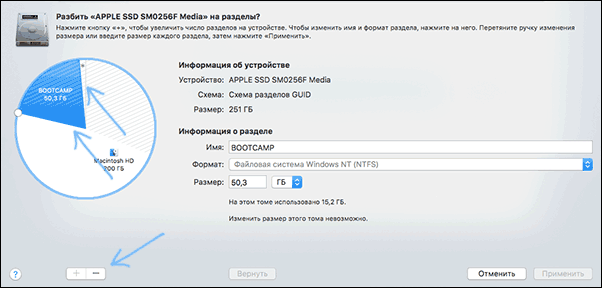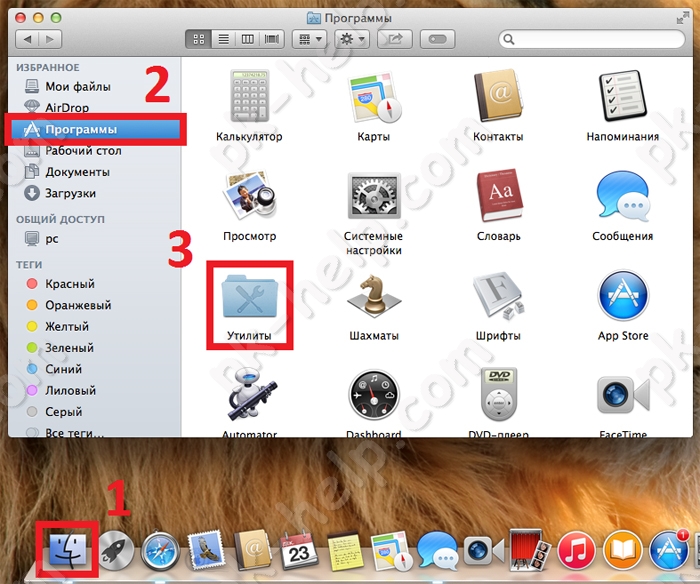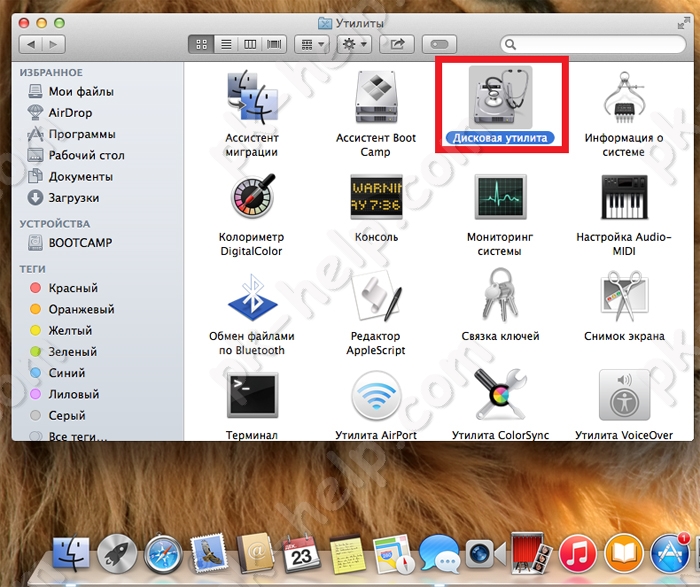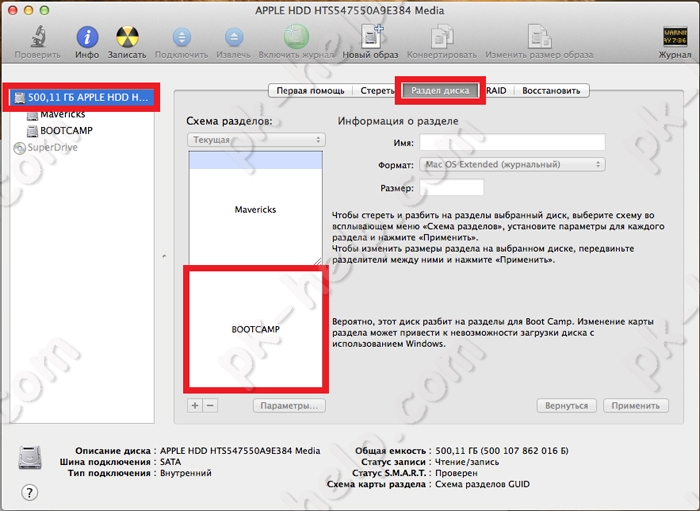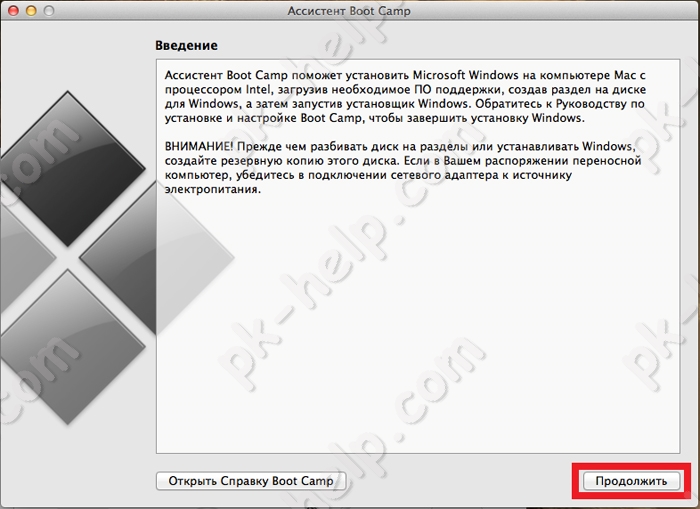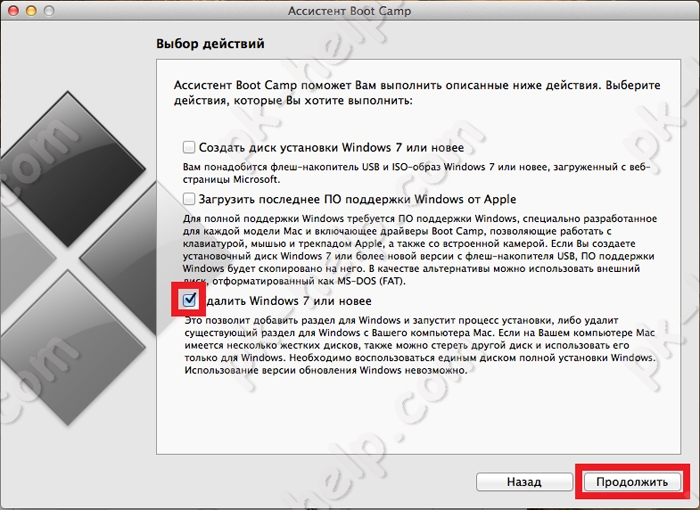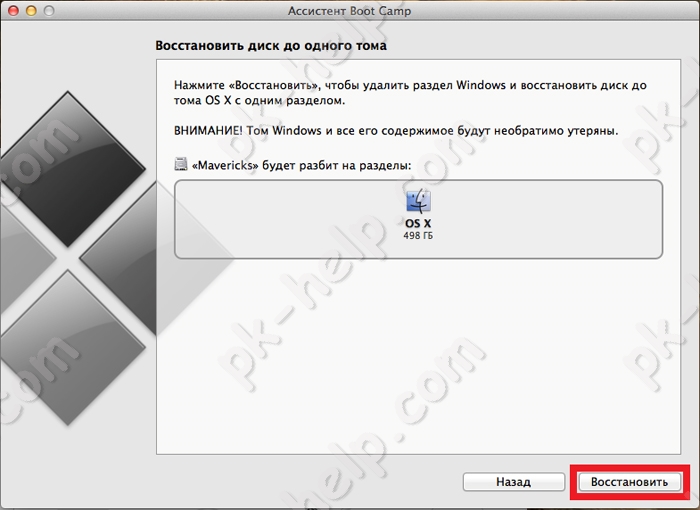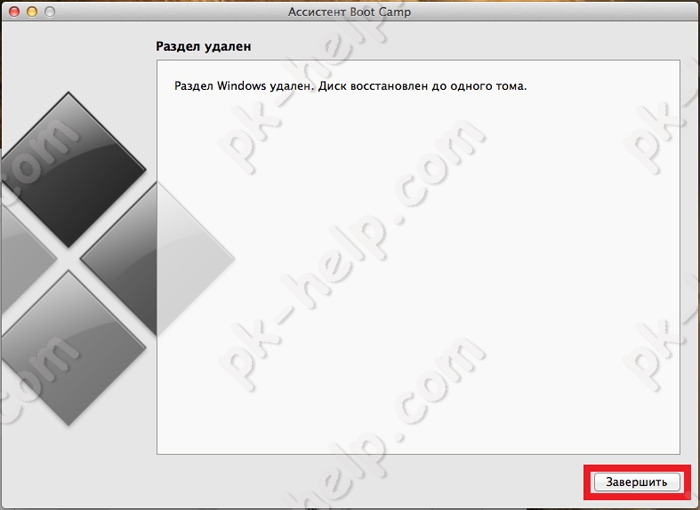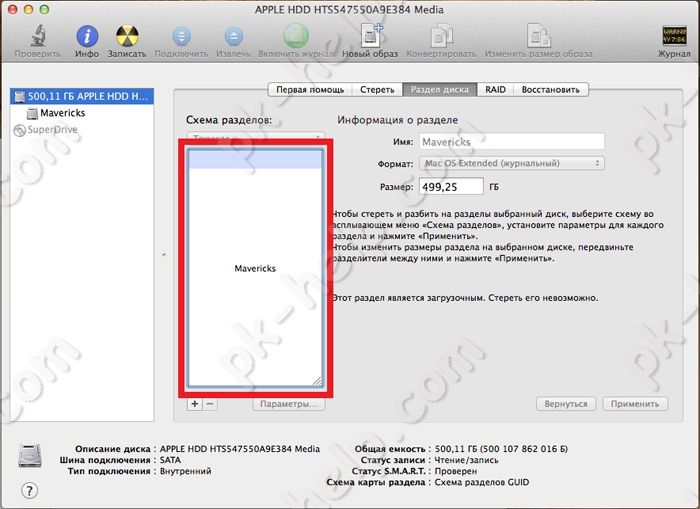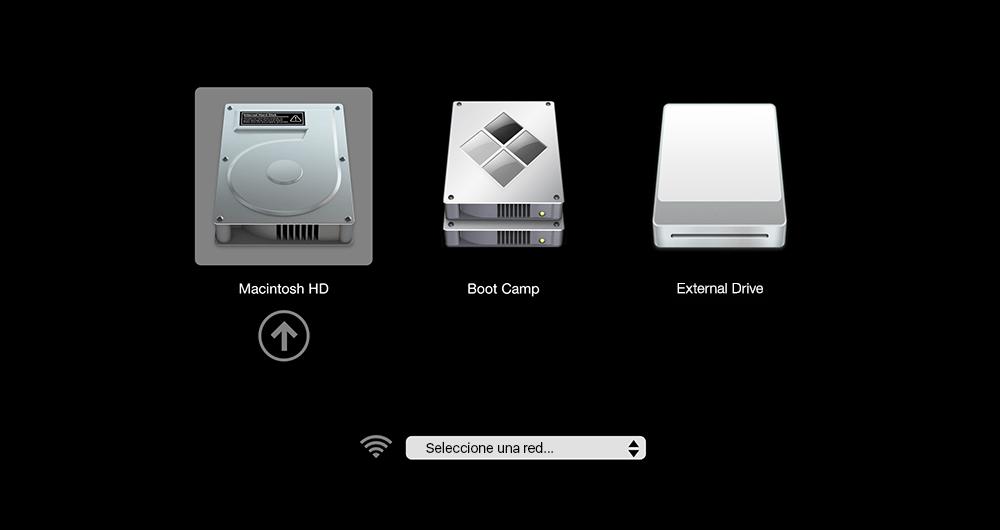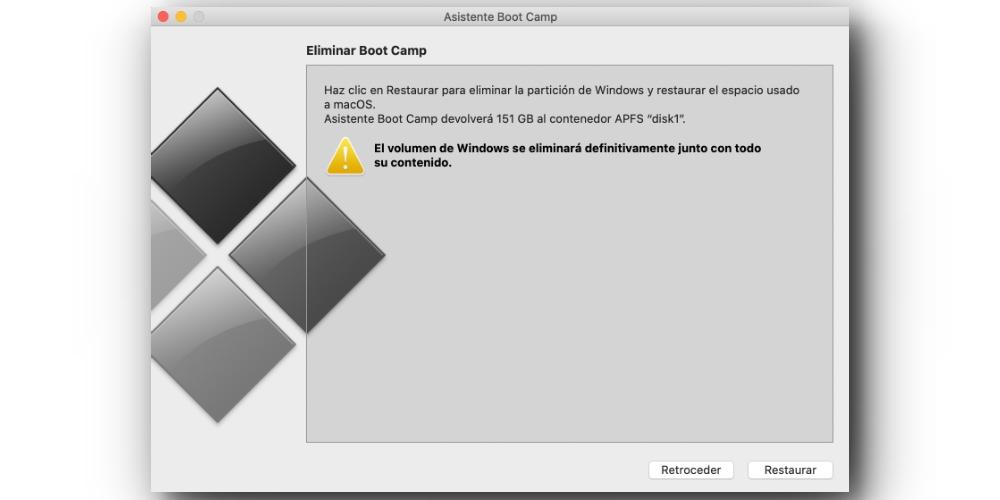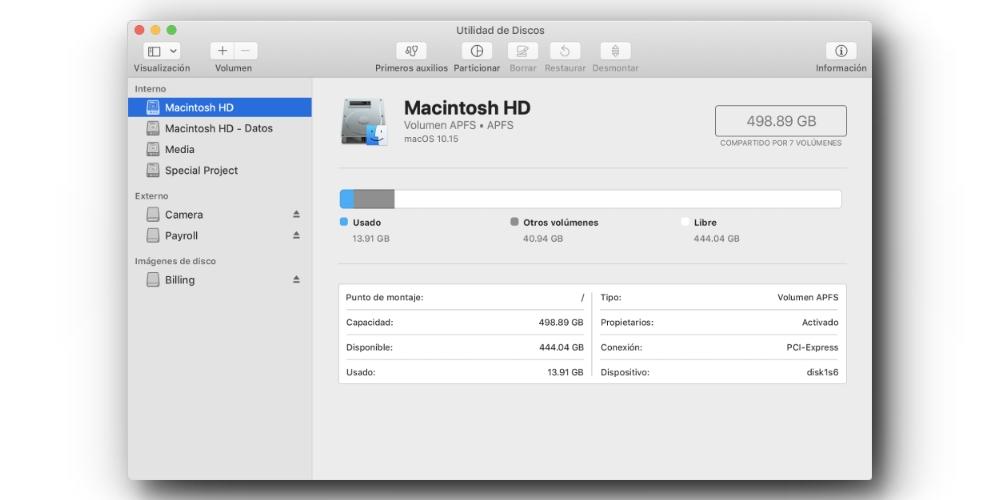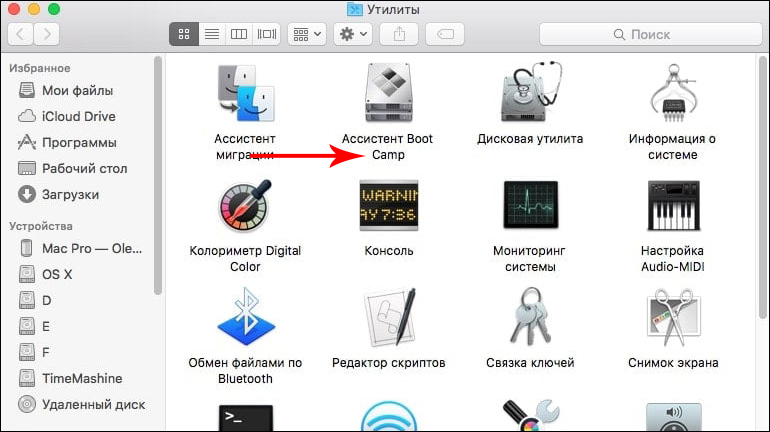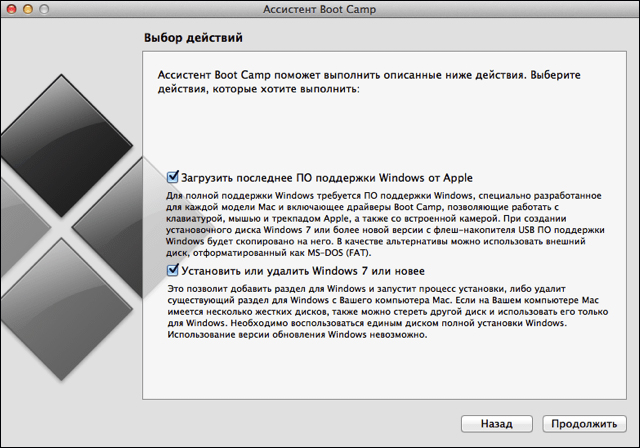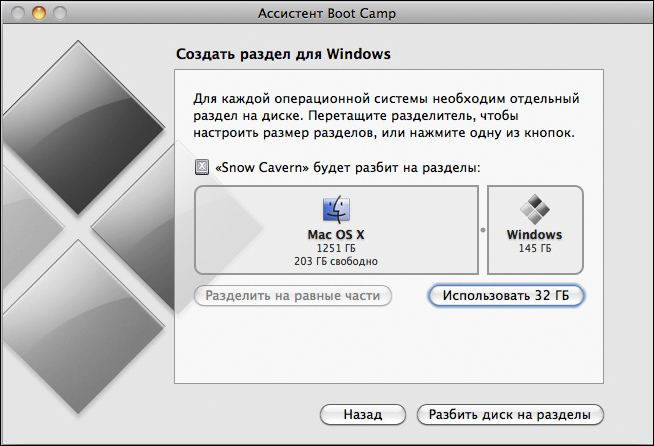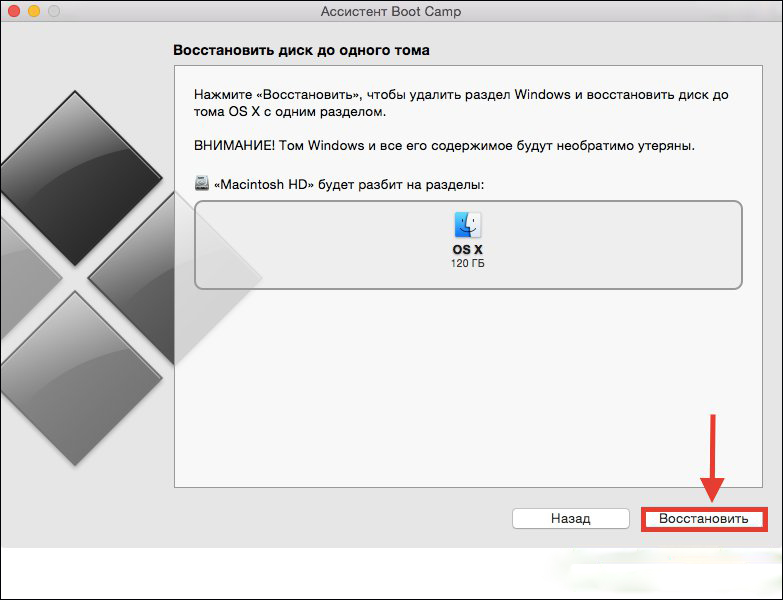В этой инструкции — подробно о двух способах удалить Windows с Mac, установленной в Boot Camp (на отдельном разделе диска). Все данные с разделов Windows при этом будут удалены. См. также: Как установить Windows 10 на Mac.
Примечание: способы удаления из Parallels Desktop или VirtualBox рассматриваться не будут — в этих случаях достаточно удалить виртуальные машины и жесткие диски, а также при необходимости, само ПО виртуальных машин.
Удаление Windows с Mac в Boot Camp
Первый способ удаления установленной Windows с MacBook или iMac самый простой: для этого можно использовать утилиту «Ассистент Boot Camp», с помощью которой производилась и установка системы.
- Запустите «Ассистент Boot Camp» (для этого можно использовать поиск Spotlight или найти утилиту в Finder — Программы — Утилиты).
- Нажмите кнопку «Продолжить» в первом окне утилиты, а затем выберите пункт «Удалить Windows 7 или новее» и нажмите «Продолжить».
- В следующем окне вы увидите, как будут выглядеть разделы диска после удаления (весь диск будет занимать MacOS). Нажмите кнопку «Восстановить».
- По завершении процесса Windows будет удалена и на компьютере останется только MacOS.
К сожалению, этот способ в некоторых случаях оказывает не работоспособным и Boot Camp сообщает о том, что не удалось удалить Windows. В этом случае можно использовать второй способ удаления.
Использование дисковой утилиты для удаления раздела Boot Camp
То же, что проделывает утилита Boot Camp можно сделать вручную с помощью «Дисковая утилита» Mac OS. Запустить ее можно теми же способами, которые использовались для предыдущей утилиты.
Порядок действий после запуска будет следующим:
- В дисковой утилите в левой панели выберите физический диск (не раздел, см. на скриншоте) и нажмите кнопку «Разбить на разделы».
- Выберите раздел Boot Camp и нажмите кнопку «-» (минус) под ним. Затем, при наличии, выберите раздел, отмеченный звездочкой (Windows Recovery) и также используйте кнопку «минус».
- Нажмите «Применить», а в появившемся предупреждении нажмите «Разбить на разделы».
После окончания процесса все файлы и сама система Windows будут удалены с вашего Mac, а свободное пространство на диске присоединится к разделу Macintosh HD.
В одной из своих предыдущих статей я подробно описал как установить Windows на MAC с помощью Ассистента Boot Camp , или виртуальной машины. Как только вы хорошо освоитесь в MAC OS и Windows вам больше не понадобится, его можно легко удалить. В этой статье я покажу, как удалить Windows с MAC.
Перед тем как удалять Windows скопируйте все важные для Вас файлы. После удаления Windows восстановить их будет практически не возможно.
Для удаления Windows, необходимо загрузиться в MAC OS, для этого во время включения Mac Book PRO/ AIR/ iMac нажмите клавишу «Alt», после чего у вас появится возможность выбора загрузки операционной системы, выберите MAC OS.
Внимание!!! Не спешите удалять Windows таким образом, далее будет описан более правильный способ.
После этого откройте «Finder», выберите «Программы»- «Утилиты».
Перед тем как удалить Windwos с MAC предлагаю посмотреть, сколько всего у вас места на жестком диске и сколько из них занимает Windows. Для этого выберите «Дисковая утилита».
Выберите диск и перейдите в меню «Раздел диска». Здесь вы увидите полный размер своего диска, а также, сколько из этого места занимает Windows, в данном случае Windows занимает половину диска — 250 Гб (всего диск 500 Гб).
Удалить раздел на котором установлена Windows можно уже в этом меню, для этого достаточно выбрать раздел с Windows и нажать кнопку минуса ниже. Но подобное удаление будет не «чистым» и оставит следы установленной Windows. Для «чистого» удаления Windows вернитесь к окну «Утилиты» и выберите «Ассистент Boot Camp».
Читаете общую информацию и нажимаете «Продолжить».
Далее необходимо убедиться, что выбран пункт «Удаление Windows 7 или новее» и нажать «Продолжить».
В следующем окне будет показана информация о том как будет выглядеть ваш диск после удаления Windows с MAC OS, нажмите кнопку «Восстановить».
Далее введите пароль для внесения изменений.
Спустя несколько минут Windows будет удалена с вашего MAC устройства, о чем вас оповестит соответствующее окно, нажмите «Завершить».
Теперь если вы зайдете «Дисковую утилиту» в меню «Раздел диска» вы увидите что все место на диске занято MAC OS.
Таким весьма простым способом можно удалить Windows с MAC.
Видео удаления Windows с МАК.
Я очень надеюсь, моя статья помогла Вам! Просьба поделиться ссылкой с друзьями:
Содержание
- Если вы просто хотите запустить macOS
- Полностью удалите Windows 10 с Mac
- Прощай навсегда с Windows на Mac?
Если вы просто хотите запустить macOS
Если ваша позиция такова, что вы хотите всегда начинать Мак, но он не запускается автоматически в Windows, вам не нужно его удалять. Фактически, вы можете продолжать использовать его, когда вам это нужно, а в остальное время использовать macOS как обычно. Все, что тебе нужно сделать, это изменить компьютера загрузочный диск .
Для этого вы должны войти в систему под учетной записью пользователя macOS, который также является администратором. Затем вы должны открыть Системные настройки и перейти на Загрузочный диск. Оказавшись здесь, вы должны нажать на замок внизу, чтобы получить разрешения, для которых вам будет предложено ввести пароль администратора. Как только это будет сделано, вам останется только выбрать диск, содержащий macOS, чтобы при каждом включении Mac отображалась именно эта операционная система.
Когда ты хочешь запустить Windows вам нужно будет только нажать клавишу «Alt / Option» при включении Mac. В этот момент вы увидите черный экран с доступными загрузочными дисками, и здесь вы должны выбрать Boot Camp с Windows, чтобы запустить Microsoft операционная система.
Наличие раздела с другой операционной системой может дать много преимуществ, о которых вы, вероятно, уже знаете, но оно также имеет недостатки, такие как занимаемое пространство. Если это случай вашего раздела с Windows, которым вы также не пользуетесь, вы можете полностью стереть его, чтобы освободить место. Конечно, мы рекомендуем предварительно делать резервную копию Windows использует методы, предлагаемые этой системой, чтобы вы могли восстановить свои данные и файлы в будущем, если решите переустановить ее.
Для удаления раздела Boot Camp с Mac необходимо выполнить следующие шаги:
- Запустите компьютер в macOS.
- Закройте все открытые приложения и окна и, если у вас есть внешние запоминающие устройства, отключите их.
- Откройте Ассистент Boot Camp.
- Нажмите «Продолжить».
- Если у вас один диск, вы должны нажать «Восстановить», когда появится опция удаления Windows 10. Если у вас несколько дисков, вы должны сначала выбрать диск, содержащий эту операционную систему, а затем нажать «Восстановить диск в один раздел с помощью macOS».
- Нажмите «Продолжить».
При желании есть еще один вариант удаления Windows с помощью классического метода удаления разделов с диска на Mac. Вы можете сделать это из самой macOS или перезагрузив Mac, мы рекомендуем второй.
- Когда Mac выключен, нажмите кнопку питания и сразу же удерживайте клавиши Command + R.
- Отпустите клавиши, когда увидите на экране логотип Apple или вращающийся глобус.
- Когда появятся утилиты macOS, нажмите «Дисковая утилита».
- В строке меню выберите Вид> Показать все устройства в строке меню.
- Выберите диск Boot Camp, содержащий Windows 10.
- Нажмите «Удалить» и выберите имя, формат и схему, которые вы хотите присвоить этому разделу.
Если после этого вы захотите полностью удалить раздел и добавьте его к тому, который у вас есть с macOS, вы должны выполнить следующие действия, и после форматирования раздела Windows вы можете перейти к «Создать раздел», щелкнуть его в появившейся схеме и нажать кнопку «-», чтобы присоединиться к другому.
Прощай навсегда с Windows на Mac?
Многие вещи в жизни повернулись вспять, и это одно из них. Тот факт, что вы удалили раздел Windows со своего Mac, не означает, что вы не сможете вернуть его позже. Если вы сделали резервную копию этой операционной системы, как мы упоминали в предыдущих разделах, вы даже можете получить ее так же, как и у вас. Если это не так или вы хотите получить систему полностью с нуля, вы можете в любое время выполнить шаги, которые мы указываем в руководстве, в котором мы указываем, как установить Windows 10 на Mac.
ВНИМАНИЕ! Не используйте другие утилиты для удаления Windows или раздела, созданного с помощью Boot Camp. Запустите Mac в macOS. … Откройте Ассистент Boot Camp и нажмите «Продолжить». Если появится шаг Select Tasks, выберите «Удалите Windows 10 или более поздняя версия », затем нажмите« Продолжить ».
Как мне удалить Windows 10 с моего компьютера Mac?
Выключите виртуальную машину, если она запущена, щелкните правой кнопкой мыши в окне виртуальной машины и выберите Удалить. Вы также можете щелкнуть Файл> Удалить или щелкнуть правой кнопкой мыши эту виртуальную машину в Центре управления Parallels Desktop и выбрать Удалить. Щелкните Переместить в корзину.
Как переключаться между Windows и Mac?
Перезагрузите Mac и удерживайте клавишу Option, пока на экране не появятся значки каждой операционной системы. Выделите Windows или Macintosh HD и щелкните стрелку, чтобы запустить операционную систему, выбранную для этого сеанса.
Где восстановление на Mac?
Команда (⌘) -R: запуск из встроенной системы восстановления macOS. Или используйте Опция-Command-R или Shift-Option-Command-R для запуска из восстановления macOS через Интернет. macOS Recovery устанавливает разные версии macOS в зависимости от комбинации клавиш, которую вы используете при запуске.
Как удалить с компьютера всю операционную систему?
В «Конфигурация системы» перейдите на вкладку «Загрузка» и проверьте, установлена ли Windows, которую вы хотите сохранить, по умолчанию. Для этого выберите его и нажмите «Установить по умолчанию». Затем выберите Windows, которую вы хотите удалить, нажмите Удалить, а затем Применить или ОК.
Удаляет ли Windows при удалении Parallels?
К сожалению удаление приложения Parallels Desktop не приводит к удалению виртуальных машин что вы установили на нем. Если вы не удалите виртуальные машины вручную, они будут по-прежнему занимать значительную часть вашего хранилища.
Как полностью удалить параллели с моего Mac?
инструкции
- Выключите виртуальную машину и выйдите из Parallels Desktop.
- Откройте папку «Приложения» и перетащите значок Parallels Desktop в корзину.
- Очистить корзину.
- Перезагрузите свой Mac.
Как полностью удалить приложение?
Во-первых, самый простой способ — нажать и удерживать значок вызывающего ошибку приложения на главном экране, пока все значки приложений вашего iPhone не начнут покачиваться. Затем вы можете нажать на маленький «x» на в верхнем углу приложения. Затем вам будет предложено удалить приложение и его данные.
Почему я не могу удалить приложение в Windows 10?
Если у вас возникли проблемы с удалением приложения в Windows 10, причиной ваших проблем может быть какое-то стороннее вмешательство. Лучший способ избавиться от любых помех на компьютере с Windows — это загрузить его в безопасном режиме.
Как стереть мою операционную систему из BIOS?
Процесс удаления данных
- Загрузите BIOS системы, нажав клавишу F2 на экране-заставке Dell во время запуска системы.
- В BIOS выберите параметр «Обслуживание», а затем параметр «Удаление данных» на левой панели BIOS с помощью мыши или клавиш со стрелками на клавиатуре (рис. 1).
Как удалить приложение на Mac?
Удаление приложений
- На вашем Mac щелкните значок Finder в Dock, затем щелкните Applications на боковой панели Finder.
- Выполните одно из следующих действий: Если приложение находится в папке, откройте папку приложения, чтобы проверить наличие программы удаления. Если вы видите Удалить [App] или [App] Uninstaller, дважды щелкните его, а затем следуйте инструкциям на экране.
Как удалить операционную систему Parallels?
Чтобы удалить виртуальную машину (ВМ), выполните следующие действия:
- Запустите Parallels Desktop. …
- Щелкните значок Parallels в строке меню Mac> выберите Центр управления.
- Щелкните правой кнопкой мыши виртуальную машину и выберите «Удалить имя виртуальной машины»…
- files, если вы хотите получить доступ к файлам с этой виртуальной машины позже.
Две операционные системы на одном компьютере — это удобно и полезно. Особенно если речь идёт о ПК от Apple. Вы привыкли работать в среде Windows, но есть возможность перейти на Mac? Здесь только одна существенная сложность. Скорее всего, вы столкнётесь с непониманием со стороны приверженцев Apple. Преодолеть остальное можно без особого труда. Установка Виндовс на MacBook стала настолько тривиальна, что неплохо описана в официальных источниках производителей. Мы рассмотрим процесс с другой стороны, с поправкой на вас и ваши задачи.
Как поставить Windows на MacBook без удаления Mac OS.
Установить вторую ОС на ноутбук от Эппл можно двумя разными путями — как базовую систему наряду с macOS или как встроенную в неё. Первый способ позволяет выделить для ваших нужд все ресурсы компьютера, поскольку первая система будет не активна. Он адаптирован на развлечения. Вам не хватает родных игр из Windows? А может, хотите протестировать мощный графический пакет? Тогда он для вас.
Второй путь — виртуализация. Это запуск новой ОС внутри существующей. Так можно поставить не только Виндовс, но и Linux, и другие системы. Способ хорошо подходит для тестирования несложных программ и офисной работы. Рассмотрим каждый способ, его преимущества и недостатки.
Вторая ОС
Чтобы начать, у вас должен быть заготовлен образ операционной системы Windows 10. Мы будем рассматривать установку именно на её примере. Убедитесь, что свободного места на диске достаточно для инсталляции (хотя бы 25 ГБ).
- Загрузите стандартную утилиту Boot Camp и кликните «Далее».
- В следующем окне поставьте отметку напротив «Создать диск установки Windows 7 или новее». Ещё одну — возле «Установить Виндовс 7 или новее».
- Нажмите «Продолжить».
- Теперь предстоит выбрать путь, по которому расположен образ. А также отметьте флешку, куда планируется его загрузить. Не забудьте удалить с накопителя все данные или сделать их копию. Форматирование сотрёт их безвозвратно.
- Теперь будет создан отдельный раздел для Windows. Выделите для него не менее 40 ГБ. Это поможет системе Макбука сохранить файлы подкачки, а вам даст немного места для необходимых программ.
- Нажмите «Установить». После перезапуска компьютер сможет поставить новую ОС. Не забудьте выбрать носитель с нужной системой в меню загрузки.
- Если при работе с дисками MacBook сообщит, что «установка на раздел BootCamp невозможна», выполните форматирование раздела через кнопку «Настроить».
- Теперь дождитесь окончания инсталляции. Чтобы при перезапуске MacBook запустил нужную ОС, нажмите кнопку Option на стартовом экране.
Виртуализация
Виртуализация — это явление, когда 2 среды для работы изолированы друг от друга, но используют одинаковые аппаратные ресурсы. Причём одна из сред чаще всего подчинена другой. Мы используем виртуальную машину от Apple под названием Parallels Desktop. Она обеспечивает хорошую интеграцию новой системы в базовую.
- Если программа установлена, запустите её и через меню «Файл» создайте новую машину.
- Используйте заранее заготовленный образ.
- Выберите настройки для ОС, которая будет установлена. Её можно оптимизировать как для офисных программ, так и для игр. Но учтите, что хорошей скорости в играх на MacBook вы таким образом не получите. Единственный способ полноценно играть в Windows-игры на MacBook — это использовать полную инсталляцию Виндовс.
Удалить ОС, которая запускалась на виртуальной машине, просто. Достаточно стереть машину в специальном меню. Предварительно убедитесь, что данные гостевой системы вам больше не нужны. Система удалит всю информацию, расположенную на виртуальном разделе, и он будет стёрт с реального диска MacBook.
Немного сложнее удалить полноценно установленную Windows:
- Прежде всего закройте открытые файлы и программы. Проследите, чтобы в системе остался только один активный пользователь (вы).
- Запустите Boot Camp («Программы» — «Служебные программы»).
- Найдите пункт «Восстановить диск до одного раздела». Нужен именно он. Как вариант — «Создать или удалить раздел с Виндовс». Меню будет интуитивно понятным, разобраться не составит труда.
Выводы
Мы научились устанавливать любимую всеми ОС на MacBook и разобрались со сложностями, которые могут возникнуть. А для тех, кто решил вернуться в круги почитателей macOS (на этот раз навсегда) — поговорили об удалении системы с компьютера.
У вас остались вопросы? А может, хотите устроить холивар на тему «Windows vs MacOS»? В комментариях найдётся место для любого авторитетного мнения.

Подготовительный этап
Важно! Сохраните всю нужную информацию, которая имеется у вас в системе Windows, на съемном носителе или в «облаке». При удалении системы все файлы пропадут, и восстановить их будет чрезвычайно трудно.
Нажмите при запуске компьютера клавишу Alt, чтобы попасть в окно выбора режима загрузки. Выберите загрузку Mac OS.
- После запуска системы откройте Finder, перейдите в раздел «Программы» и раскройте пункт «Утилиты».
- Выберите программу «Дисковая утилита», чтобы посмотреть, сколько места занимает установленная Windows и каков общий объем жесткого диска.
- В меню слева отметьте свой винчестер и перейдите на вкладку «Раздел диска». На экране отобразится схема разделов, из которой станет ясно, сколько занимает Виндовс.
Вы можете удалить раздел с Windows, выдели его и нажав кнопку в виде минуса под ним.Однако в таком случае деинсталляция Виндовс будет неполной: на компьютере останутся следы, которые будут влиять на производительность.
Если при необходимости удалить Windows 7 с компьютера вы можете воспользоваться разными способами, то убирать продукт Microsoft с Mac лучше только одним проверенным методом – с помощью ассистента Boot Camp.
- Откройте раздел «Утилиты» и запустите программу «Ассистент Boot Camp».
- Прочитайте общие сведения об утилите и нажмите «Продолжить».
- Отметьте пункт «Удалить Windows 7 или новее» и снова нажмите «Продолжить».
Вам будет предложено восстановить раздел до одного тома, на котором будет записана OS X. Нажмите «Восстановить», чтобы выполнить эту процедуру. При этом всё содержимое тома с Windows будет уничтожено.
Введите пароль и нажмите «ОК».
Через несколько минут на экране появится уведомление о том, что диск восстановлен до одного тома, а Виндовс на компьютере больше нет. Нажмите кнопку «Завершить». После этого вы снова можете запустить «Дисковую утилиту» и убедиться, что всё свободное пространство на винчестере отдано под OS X.
Теперь вы знаете, как установить Windows 7 на Mac и как при необходимости деинсталлировать операционную систему от Microsoft, чтобы освободить место на жестком диске. В обоих случаях настоятельно рекомендуется пользоваться только описанными официальными способами с использованием утилиты Boot Camp.